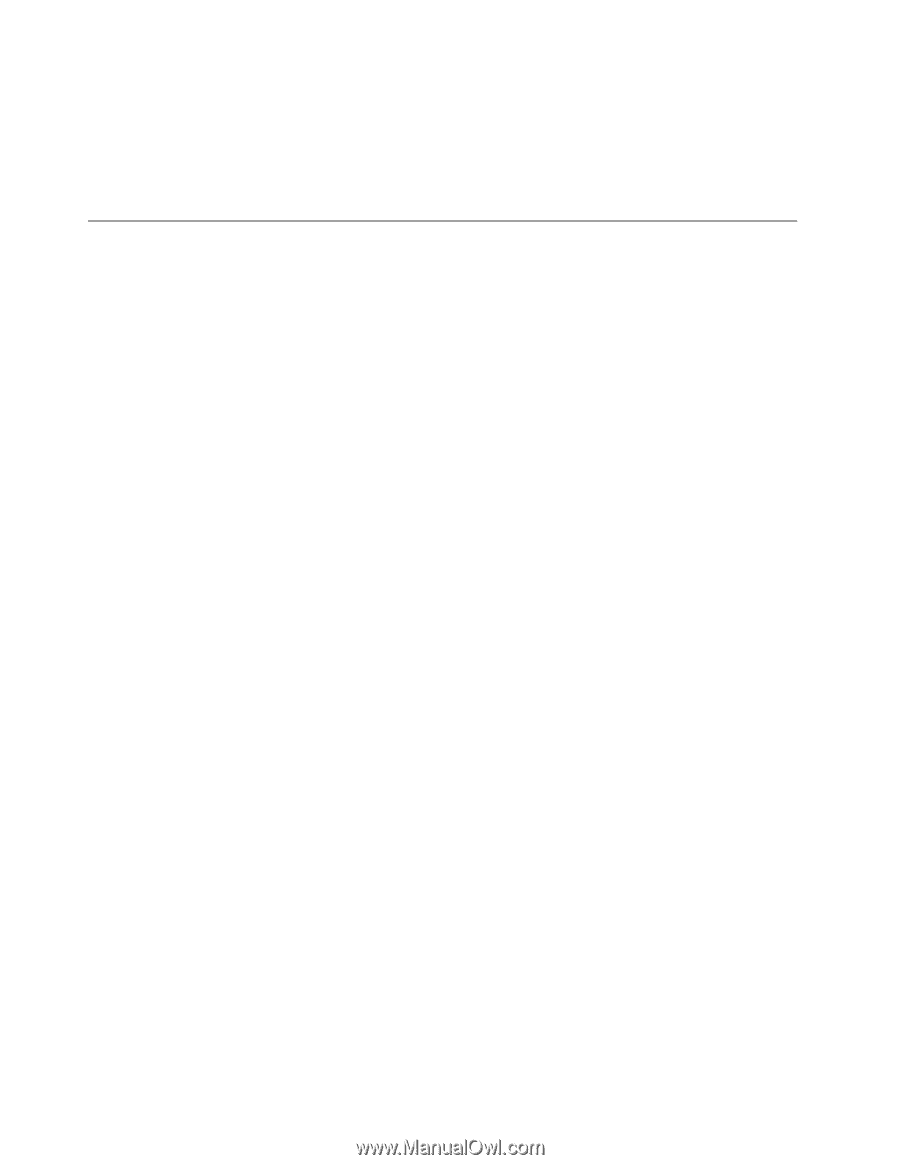Lenovo ThinkPad W530 (French) User Guide - Page 48
Gestion de l'alimentation, Vérification de l'état de la batterie
 |
View all Lenovo ThinkPad W530 manuals
Add to My Manuals
Save this manual to your list of manuals |
Page 48 highlights
2. Cochez la case Afficher l'icône UltraNav dans la barre des tâches système. 3. Cliquez sur OK. Vous pouvez à présent modifier les propriétés du dispositif de pointage UltraNav en cliquant sur l'icône UltraNav de la zone de notification Windows. Remarque : Si l'icône UltraNav n'est pas affichée, cliquez sur l'icône triangulaire dans la barre des tâches pour afficher les icônes masquées. Gestion de l'alimentation Lorsque votre ordinateur n'est pas à proximité de prises de courant, son utilisation dépend de la batterie. La consommation d'énergie varie d'un composant à un autre. Plus vous utilisez des composants consommant beaucoup d'énergie, plus la batterie s'épuise vite. Vérification de l'état de la batterie La jauge de la batterie de Power Manager dans la barre des tâches affiche le pourcentage d'énergie restante de la batterie. La vitesse à laquelle vous sollicitez la batterie détermine la durée pendant laquelle vous pouvez utiliser la batterie de l'ordinateur entre chaque charge de la batterie. Etant données les différences au niveau des besoins et des habitudes d'un utilisateur à un autre, il est difficile de prévoir cette durée. Cependant, deux facteurs principaux permettent de déterminer cette durée : • Le niveau de charge de la batterie lorsque vous commencez à travailler ; • La façon dont vous utilisez votre ordinateur. Par exemple : - La fréquence des accès à l'unité de disque dur. - La luminosité définie pour l'écran de l'ordinateur. - La fréquence d'utilisation des fonctions sans fil. Utilisation du boîtier d'alimentation L'alimentation de votre ordinateur est assurée par un bloc de batteries lithium-ion (Li-ion) ou par le boîtier d'alimentation. Pendant l'utilisation du boîtier d'alimentation, la batterie se recharge automatiquement. Le boîtier d'alimentation fourni avec votre ordinateur comprend deux composants de base : • Le transformateur, pour adapter la puissance du courant secteur à l'ordinateur. • Le cordon d'alimentation, branché sur l'alimentation secteur et relié au transformateur. Attention : L'utilisation d'un cordon d'alimentation inadapté peut entraîner de graves détériorations de votre ordinateur. Connexion du boîtier d'alimentation Pour utiliser le boîtier d'alimentation, procédez comme suit. Suivez les étapes dans l'ordre donné. 1. Branchez le boîtier d'alimentation sur la prise d'alimentation de l'ordinateur. 2. Branchez le cordon d'alimentation sur le transformateur. 3. Branchez le cordon d'alimentation sur une prise de courant. Conseils relatifs à l'utilisation du boîtier d'alimentation • Lorsque vous ne l'utilisez pas, vous devez débrancher le boîtier d'alimentation de la prise de courant. • N'enroulez pas le cordon d'alimentation serré autour du boîtier d'alimentation lorsqu'il est connecté au transformateur. 30 Guide d'utilisation